Kiwi za Android: Kako omogočiti blokator oglasov

Kako omogočiti blokator oglasov na vaši napravi z Androidom in kar najbolje izkoristiti možnost motenih oglasov v brskalniku Kiwi.
Hiperpovezave so lahko koristne, če želite nekoga usmeriti na drug del dokumenta (med drugim). Poskrbite, da bodo zlahka videli informacije, ki jih potrebujejo, z enim klikom. Zamisel o dodajanju povezave do vaših Excelovih datotek se sliši enostavno, toda kakšni so koraki, ki jih je treba upoštevati?
Kaj so hiperpovezave?
Hiperpovezava je povezava do drugega dela dokumenta, ki ga ustvarjate, ali do spletnega mesta. Z lahkoto jih opazite, saj so običajno vijolične, podčrtane ali modre. Videli boste hiperpovezave v obliki slik, besedila, URL-jev ali gumba. Toda kako so prišli tja?
Kako uporabiti hiperpovezavo v datoteki Excel
Če želite svoji datoteki Excel dodati hiperpovezavo, odprite obstoječo datoteko ali ustvarite novo. Ko so informacije dodane v datoteko Excel, označite celico, v katero želite dodati hiperpovezavo. Na skrajni levi strani kliknite možnost Povezava, ki ji sledi možnost Dodaj povezavo.

Dodajanje hiperpovezave v Excelovo celico
Bližnjica na tipkovnici: Izberete lahko tudi celico, v katero želite dodati povezavo, in kliknete CTRL + K. Prav tako lahko z desno miškino tipko kliknete celico in kliknete možnost povezave na dnu.
Ko odprete okno Vstavi hiperpovezavo, dodajte naslov, kamor želite pripeljati tiste, ki kliknejo nanj. Na vrhu boste videli možnost, imenovano Besedilo za prikaz . Tukaj boste videli besedilo, ki ste ga prej dodali v celico. Če si premislite in želite spremeniti besedilo, lahko to storite tudi od tukaj.
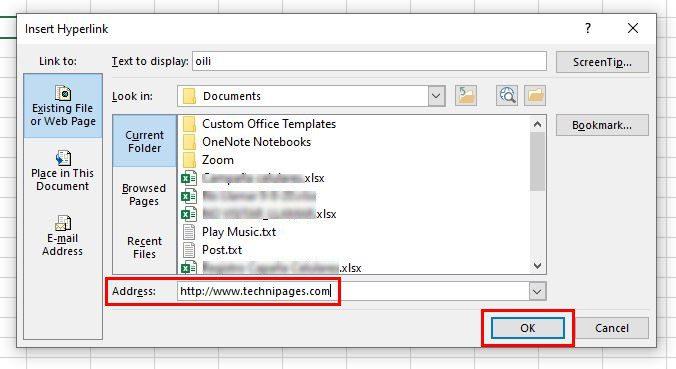
Hiperpovezavi dodajte naslov.
Če je celica, v katero želite dodati povezavo, prazna, boste v polju Besedilo za prikaz videli Sheet1!A1 . Lahko pa je preprosto prazno.
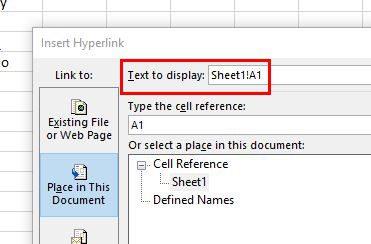
Spreminjanje besedila za prikaz je nekaj, česar ne boste mogli narediti, če celica vsebuje številke. Na primer, če ima celica številko 2020 in želite dodati hiperpovezavo, bo polje zatemnjeno z besedilom Izbira v dokumentu . To bo veljalo tudi, če v obliko dodajate povezavo. Temu se lahko izognete, če pred številko dodate apostrof, tako da boste to celico lahko pozneje urejali.
Ko naredite potrebne spremembe, boste samodejno videli spremembo v celici. To ne pomeni, da ne morete spremeniti vsebine celice. To pomeni, da boste to lahko storili samo s klikom na povezavo.
Če želite druge voditi do drugega dela istega dokumenta, kliknite možnost Postavi v ta dokument na levi. Ne pozabite izbrati, kam želite, da povezava vodi druge.
Dodajanje zaslonskega nasveta
Ko dodate hiperpovezavo in postavite kazalec nanjo, boste videli celoten naslov . Temu se lahko izognete tako, da dodate zaslonski nasvet . To je tako, kot da bi svoji povezavi dali ime; ko postavite kazalec nanj, boste videli to ime in ne celotnega naslova. Zaslonski namig lahko dodate s klikom na polje na vrhu zaslona zgoraj desno.
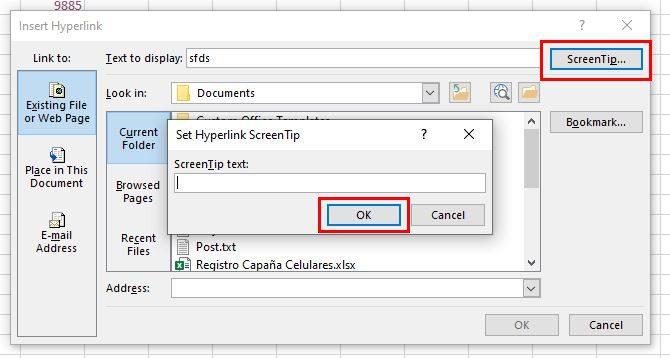
Dodajanje zaslonskega nasveta v Excel Cell
Če želite celici, ki je nima, dodati zaslonski nasvet, izberite celico in jo kliknite z desno tipko miške.
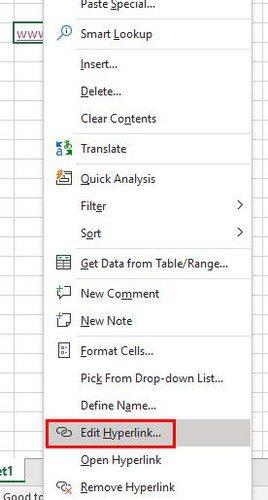
Možnost urejanja za hiperpovezavo
Pojavilo se bo polje Uredi hiperpovezavo. Kliknite Besedilo za prikaz in poimenujte povezavo. Kliknite OK, da shranite spremembe.
Kako ustvariti povezavo z uporabo povleci in spusti
Povezavo lahko ustvarite tudi tako, da povlečete in spustite. Ena pomembna stvar, ki si jo morate zapomniti, je, da bo ta metoda delovala samo na shranjenih Excelovih datotekah. Če ni shranjeno, ne bo delovalo. Začnite tako, da izberete celico, ki jo želite povezati. Ko jo izberete, postavite kazalec na enega od robov celice, dokler ne vidite puščic na vseh straneh.
Z desno miškino tipko kliknite in povlecite navzdol do naslednje celice. Pritisnite tipko Alt in ne da bi izpustili vse, ste pritisnili pojdi, kamor želite postaviti povezavo. Morda druga stran Excelove datoteke. Ko ste tam, kjer želite postaviti povezavo, spustite samo tipko Alt. Ne izpustite še desnega gumba miške. Kazalec postavite v celico, kamor želite postaviti povezavo, in zdaj spustite desno miškino tipko in prikazalo bi se okno z različnimi možnostmi. Izberite možnost Create Hyper Link here in zdaj bi morali videti svojo novo ustvarjeno povezavo.
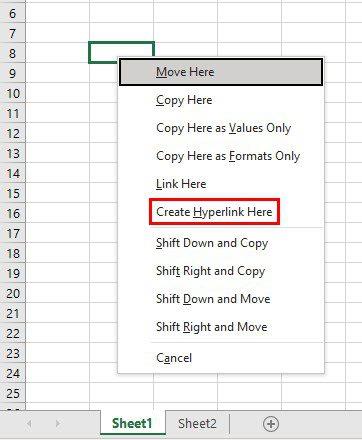
Zaključek
Če v datoteko Excel dodate hiperpovezave, olajšate prehod iz enega dela datoteke v drugega. Prav tako lahko naredite, da te povezave popeljejo vašega bralca na določeno spletno mesto. Poleg tega obstaja način, da to skrijete, če ne želite, da se prikaže polni naslov, ko se kazalec postavi na povezavo. Koliko hiperpovezav mislite, da boste dodali? Delite svoje misli v spodnjih komentarjih in ne pozabite deliti članka z drugimi na družbenih medijih.
Kako omogočiti blokator oglasov na vaši napravi z Androidom in kar najbolje izkoristiti možnost motenih oglasov v brskalniku Kiwi.
Če niste prepričani, kaj so prikazi, doseg in angažiranje na Facebooku, berite naprej, da izvedete več. Oglejte si to enostavno razlago.
Ali se sprašujete, kako prenesti datoteke iz sistema Windows na naprave iPhone ali iPad? Ta praktični vodnik vam pomaga pri tem procesu brez težav.
Ko omogočite odstotek baterije na svojem Android telefonu, boste vedeli, koliko baterije je še preostalo. Tukaj je enostaven način, kako to omogočiti.
Sprememba nastavitev glasu za aplikacijo Waze vam omogoča, da slišite drugačen glas, vsakič, ko potrebujete potovati. Tukaj je, kako ga spremeniti.
Izbris zgodovine prenosov Android vam pomaga pridobiti več prostora za shranjevanje med drugimi stvarmi. Tukaj so koraki, ki jih morate sprejeti.
Samsung Galaxy Z Fold 5 je eno najbolj privlačnih naprav svojega časa v letu 2023. Z obsežnim zložljivim zaslonom velikosti 7,6 palca in 6,2-palčnim sprednjim zaslonom, Z Fold 5 ustvarja občutek, da držite in se ukvarjate z prihodnostjo.
Kako konfigurirati nastavitve blokiranja oglasov za Brave na Androidu s pomočjo teh korakov, ki jih lahko izvedete v manj kot minuti. Zavarujte se pred vsiljivimi oglasi z uporabo teh nastavitev blokiranja oglasov v brskalniku Brave za Android.
Pokažemo vam, kako rešiti težavo, kjer so možnosti varčevalnika zaslona v Microsoft Windows 11 sivkaste.
Iščete telefon, ki se lahko zloži? Odkrijte, kaj ponuja najnovejši Samsung Galaxy Z Fold 5 5G.






